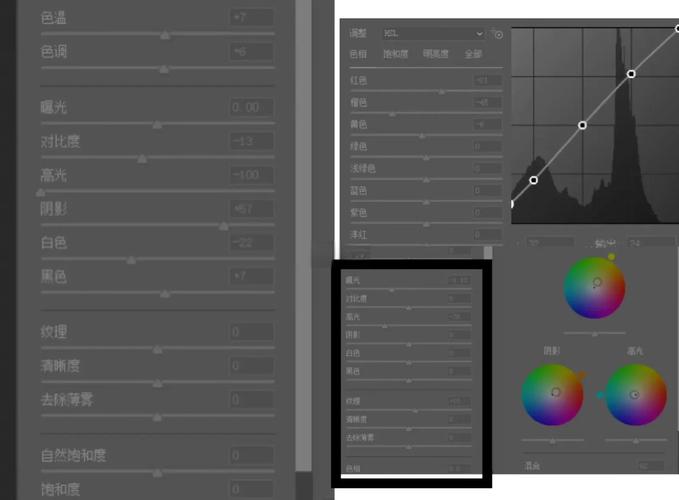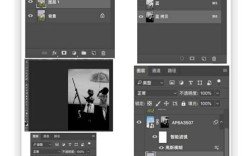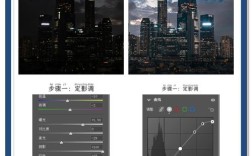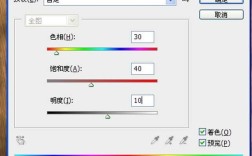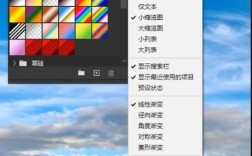在Photoshop中调整天空的颜色是常见的后期处理需求,无论是让灰暗的天空更湛蓝,还是为黄昏场景增添暖色调,都可以通过多种工具实现,以下是详细的操作步骤和技巧,帮助您精准控制天空色彩。

需要选择天空区域,对于简单的天空,可以使用“快速选择工具”或“魔棒工具”点击天空,然后通过“选择并遮住”功能优化边缘,尤其是处理树木、建筑等复杂轮廓时,调整“边缘检测”和“调整边缘画笔”能避免生硬的选区边界,如果天空与背景对比度较低,可尝试“选择”菜单中的“色彩范围”,在“选择范围”模式下用吸管工具点击天空区域,调整“颜色容差”值以扩大或缩小选区。
接下来是调整颜色,最常用的工具是“调整图层”,因其非破坏性编辑,便于随时修改参数,针对天空,推荐使用“纯色填充”调整图层:在图层面板底部点击“创建新的填充或调整图层”,选择“纯色”,在弹出的颜色选择器中根据需要挑选基础色调(如蓝色或橙色),然后将该图层混合模式改为“颜色”,不透明度降低至30%-50%,使颜色自然融入场景,若需更精细控制,可使用“色相/饱和度”调整图层:在属性面板中,从“全图”下拉菜单中选择“蓝色”(若天空偏青,可选择“青色”),调整“色相”滑块改变色调(如向左移动增加青色,向右增加紫色),“饱和度”滑块控制鲜艳度,“明度”则可提亮或压暗天空,对于局部调整,可配合“蒙版”功能:用黑色画笔在调整图层的蒙版上涂抹不需要调整的区域(如地面建筑),白色画笔则恢复调整效果,灰色画笔可创建渐变过渡效果。
若天空存在色偏或需要统一色调,可使用“曲线”调整图层,在RGB通道中,分别调整红、绿、蓝通道的曲线:例如增加蓝色通道的曲线能增强天空的冷色调,减少红色通道则可消除暖色偏移,可配合“渐变映射”调整图层,选择从深蓝到浅蓝的渐变,混合模式设为“柔光”,不透明度降低至20%左右,为天空添加层次感,对于细节较多的天空,如云彩层次,可使用“Camera Raw滤镜”:在“基本”面板中调整“色温”和“色调”改变整体色调,通过“细节”面板的“纹理”和“去雾”增强云彩质感,再使用“径向滤镜”局部提亮云层或压暗过亮区域。
在操作过程中,需注意避免天空与地面过渡生硬,可通过“渐变工具”在蒙版上创建线性渐变,使颜色从天空中心向边缘自然衰减,调整天空颜色时,应参考整体场景的色调平衡,避免天空与地面景物色彩冲突,若地面景物偏暖,天空可适当降低色温,保持画面冷暖协调。

以下是调整天空颜色的常用工具及参数参考表:
| 工具名称 | 适用场景 | 关键参数调整建议 | 混合模式/不透明度建议 |
|---|---|---|---|
| 纯色填充 | 快速统一天空基础色调 | 选择与场景协调的色相值 | 颜色模式,30%-50%不透明度 |
| 色相/饱和度 | 精确调整天空色相、饱和度、明度 | 针对蓝色/青色通道调整,避免过度饱和 | 默认模式,不透明度灵活调整 |
| 曲线 | 修正色偏、控制明暗层次 | 分通道调整RGB曲线,增强对比度 | 默认模式,不透明度100% |
| 渐变映射 | 增强天空色彩层次感 | 选择蓝/青渐变,或自定义双色渐变 | 柔光模式,10%-30%不透明度 |
| Camera Raw径向滤镜 | 局部提亮/压暗云层或调整色调 | 调整曝光、对比度、色温参数 | 默认模式,根据效果调整 |
相关问答FAQs:
Q1:如何避免调整天空颜色时地面景物也被影响?
A:可通过创建图层蒙版解决,在添加调整图层后,默认蒙版为白色(全显示),用黑色画笔(不透明度30%-50%)涂抹地面景物区域,或使用“渐变工具”在蒙版上从天空向地面拖出线性渐变,使调整效果仅作用于天空,也可使用“对象选择工具”快速选中地面景物,通过“选择反向”仅保留天空选区后再添加调整图层。
Q2:天空颜色调整后显得不自然,如何增强真实感?
A:确保调整参数符合自然规律,如正午天空偏蓝白,黄昏偏橙红,可通过参考真实照片的色调比例来设置参数,添加“镜头光晕”滤镜(滤镜→渲染→镜头光晕)模拟阳光效果,位置与光源方向一致,不透明度10%-20%,使用“锐化工具”对云彩边缘轻微锐化,或通过“高斯模糊”对调整后的天空图层进行0.5像素模糊,减少生硬的像素边界,使色彩过渡更柔和。